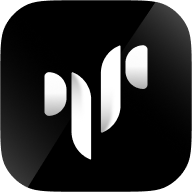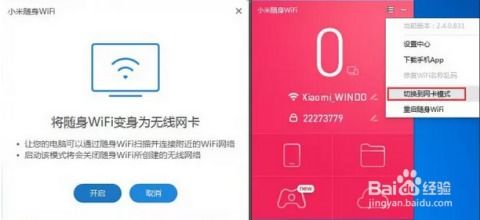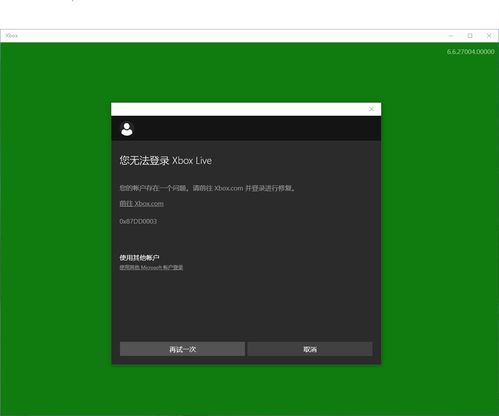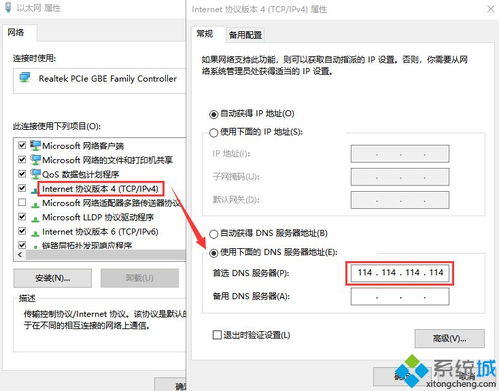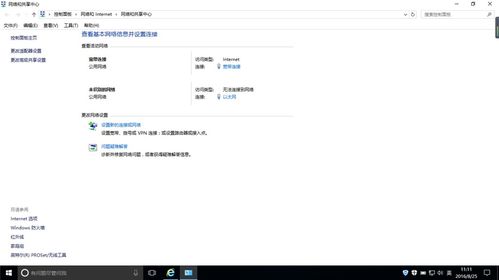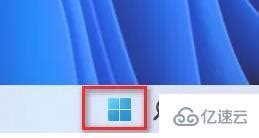轻松解决Win10系统无法使用小米随身WiFi的问题
Win10系统竟无法使用小米随身WiFi?详细解决方案来袭,让你告别网络困扰!
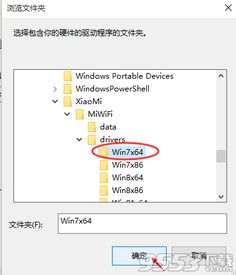
在快节奏的现代生活中,无线网络已经成为我们日常生活中不可或缺的一部分。然而,有些Win10系统的用户却遇到了一个棘手的问题——无法使用小米随身WiFi。这不仅影响了我们的工作效率,还让我们在享受无线网络的便利时倍感烦恼。别担心,本文将为你提供一套详尽的处理教程,让你轻松告别这一网络困扰。
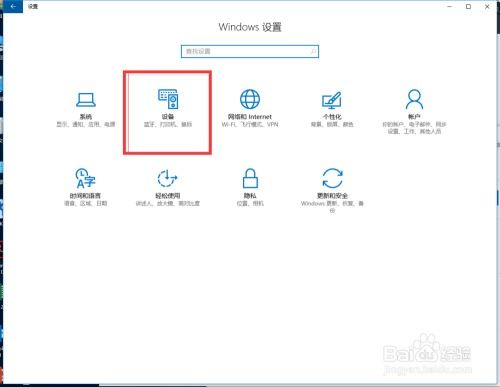
首先,我们需要明确Win10系统为何会出现无法使用小米随身WiFi的情况。事实上,这一问题可能由多种因素引起,包括但不限于驱动程序不兼容、系统权限设置不当、小米随身WiFi硬件故障等。为了更好地解决这个问题,我们将从以下几个方面进行逐一排查和处理。
一、检查驱动程序是否更新
驱动程序是连接硬件与操作系统之间的桥梁,如果驱动程序不兼容或过时,就可能导致设备无法正常工作。因此,我们首先需要检查并更新小米随身WiFi的驱动程序。
1. 打开设备管理器:右键点击“此电脑”图标,选择“属性”,在打开的窗口中点击“设备管理器”。
2. 查找小米随身WiFi设备:在设备管理器中,展开“网络适配器”或“其他设备”选项卡,找到小米随身WiFi的相关设备。
3. 更新驱动程序:右键点击该设备,选择“更新驱动程序软件”,然后按照提示进行操作。如果系统提示已经是最新的驱动程序,则可以尝试卸载驱动程序并重新安装。
二、检查系统权限设置
在Win10系统中,有时由于权限设置不当,可能导致某些设备无法正常工作。因此,我们需要检查并调整系统权限设置,以确保小米随身WiFi能够正常运行。
1. 以管理员身份运行:右键点击小米随身WiFi的安装程序或相关软件,选择“以管理员身份运行”。
2. 检查服务设置:打开“服务”管理器(可以在运行窗口中输入“services.msc”打开),找到与小米随身WiFi相关的服务项,确保它们已经启动并设置为“自动”。
三、检查防火墙和安全软件设置
防火墙和安全软件在保护我们电脑安全的同时,有时也会阻止某些设备的正常工作。因此,我们需要检查并调整防火墙和安全软件的设置,以确保它们不会干扰小米随身WiFi的使用。
1. 关闭防火墙:可以暂时关闭防火墙,看看是否能够解决问题。如果关闭防火墙后问题解决,那么可以考虑在防火墙中添加小米随身WiFi的相关程序作为例外。
2. 调整安全软件设置:同样地,我们可以检查安全软件的设置,确保它没有阻止小米随身WiFi的相关程序或网络连接。
四、检查小米随身WiFi硬件
如果以上方法都无法解决问题,那么可能是小米随身WiFi硬件本身出现了问题。此时,我们需要对硬件进行检查和维修。
1. 检查USB接口:确保小米随身WiFi插入的USB接口没有松动或损坏。可以尝试将小米随身WiFi插入其他USB接口,看看是否能够解决问题。
2. 检查指示灯状态:观察小米随身WiFi的指示灯状态,看看是否正常闪烁。如果指示灯不亮或闪烁异常,那么可能是硬件出现了故障。
3. 联系售后维修:如果确定是硬件故障,那么我们可以联系小米的售后服务中心进行维修或更换。
五、尝试其他解决方法
除了以上几种常见的方法外,我们还可以尝试其他一些解决方法,看看是否能够解决问题。
1. 重启电脑:有时简单的重启电脑就可以解决一些设备无法正常工作的问题。
2. 更新Win10系统:确保你的Win10系统已经更新到最新版本。有时系统更新会修复一些与硬件设备兼容性的问题。
3. 使用其他软件或工具:可以尝试使用其他无线网络管理软件或工具来管理小米随身WiFi,看看是否能够解决问题。
六、总结与建议
通过以上几个方面的排查和处理,相信你已经能够解决Win10系统无法使用小米随身WiFi的问题了。如果问题仍然存在,那么可能是比较复杂的情况,需要更专业的技术支持。
为了避免类似问题的再次发生,我们建议你采取以下预防措施:
1. 定期更新驱动程序:保持小米随身WiFi的驱动程序处于最新状态,以确保其与Win10系统的兼容性。
2. 注意系统权限设置:在安装和使用小米随身WiFi时,确保以管理员身份运行相关程序,并检查系统权限设置是否正确。
3. 谨慎安装安全软件:在安装安全软件时,仔细阅读其设置和选项,确保它不会干扰小米随身WiFi的正常使用。
4. 保护USB接口:避免频繁插拔小米随身WiFi或将其插入损坏的USB接口中,以保护硬件的完整性。
总之,Win10系统无法使用小米随身WiFi的问题并不是无解的。只要我们按照上述方法逐一排查和处理,相信你一定能够找到问题的根源并解决它。希望本文能够帮助你告别网络困扰,享受更加便捷的无线网络生活!
- 上一篇: 长城的总长度约为多少米
- 下一篇: 空调拆卸清洗全攻略:图解步骤一目了然
-
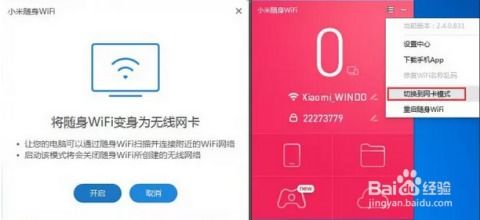 小米随身WiFi:轻松上手,全面使用教程指南资讯攻略11-18
小米随身WiFi:轻松上手,全面使用教程指南资讯攻略11-18 -
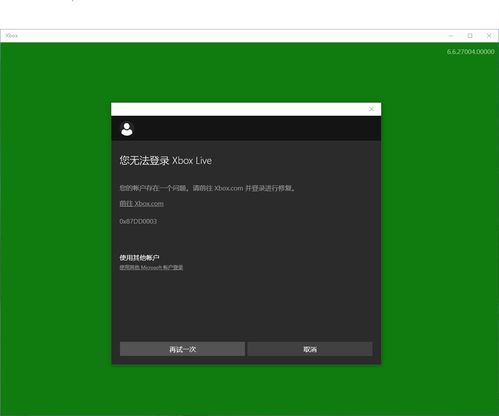 Win10系统无法登录Xbox Live?一招教你轻松解决!资讯攻略11-23
Win10系统无法登录Xbox Live?一招教你轻松解决!资讯攻略11-23 -
 Win10系统下无法打开www.hao123.com网页怎么办?资讯攻略10-29
Win10系统下无法打开www.hao123.com网页怎么办?资讯攻略10-29 -
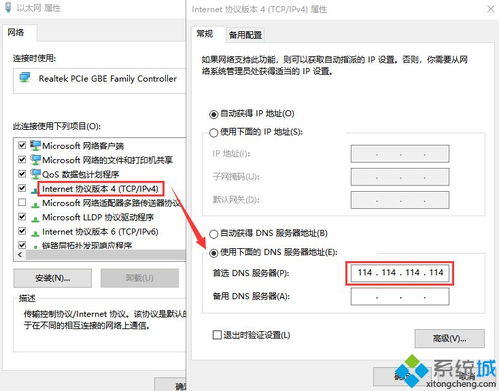 Win10 DNS异常导致无法上网?快速解决方案来了!资讯攻略11-24
Win10 DNS异常导致无法上网?快速解决方案来了!资讯攻略11-24 -
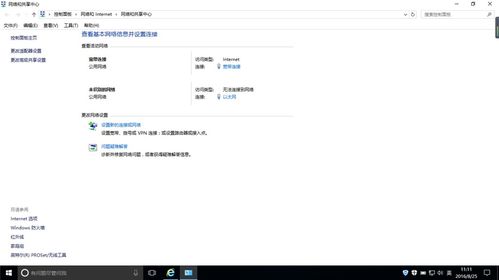 解决Win10以太网“未识别网络”的绝招,轻松恢复网络连接!资讯攻略11-27
解决Win10以太网“未识别网络”的绝招,轻松恢复网络连接!资讯攻略11-27 -
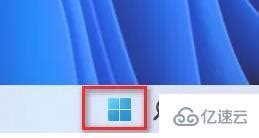 轻松解决Win11系统0x80004005无法访问共享问题资讯攻略01-15
轻松解决Win11系统0x80004005无法访问共享问题资讯攻略01-15